cloudflare美國加州的一家公司,他們最為人了解的就是免費提供的DNS代管以及CDN的服務
所謂的CDN就是把你的網站內容利用BGP anycast的技術放到cloudflare在世界上多個資料中心內
達到分散流量並且加快網站的連線速度。
首先先到cloudflare的網站右上角的sign up註冊一個新帳號
註冊登入後,點選add a site,輸入你註冊的網域名稱(有些免費的無法使用)
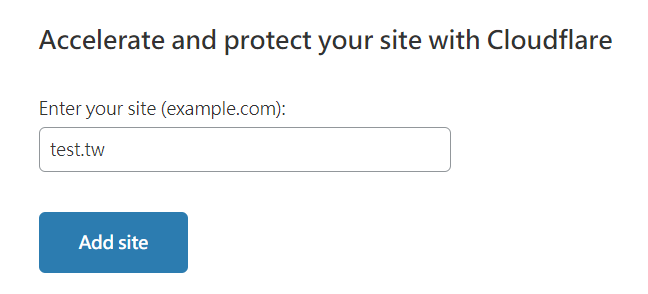
接著選擇你的方案,基本上可以先用免費的進行試用,付費版還有更多進階的功能
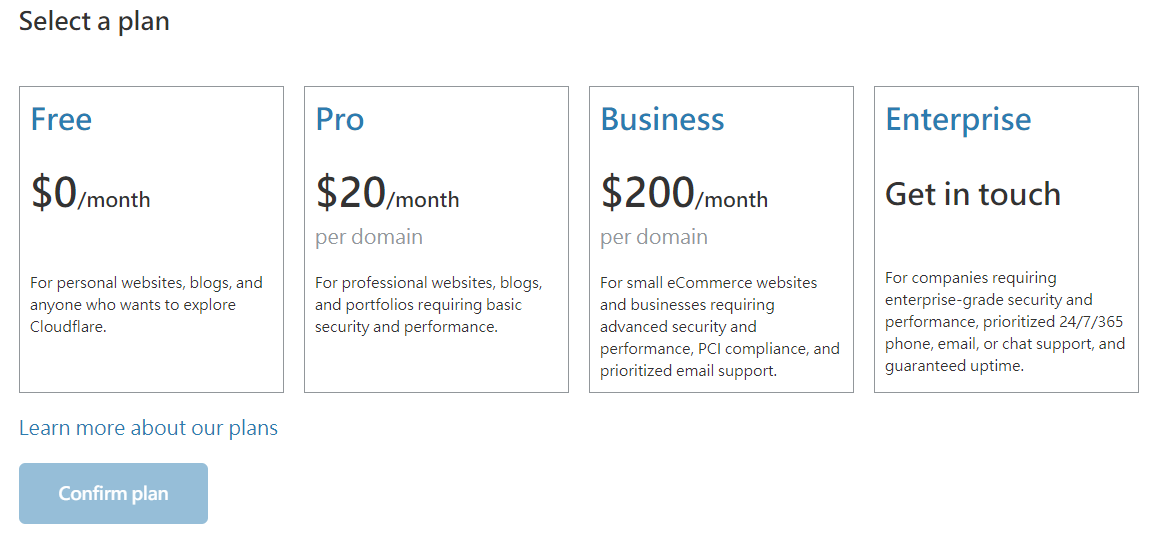
等大約一分鐘,他會掃描你現在的域名底下有哪些DNS record的設定
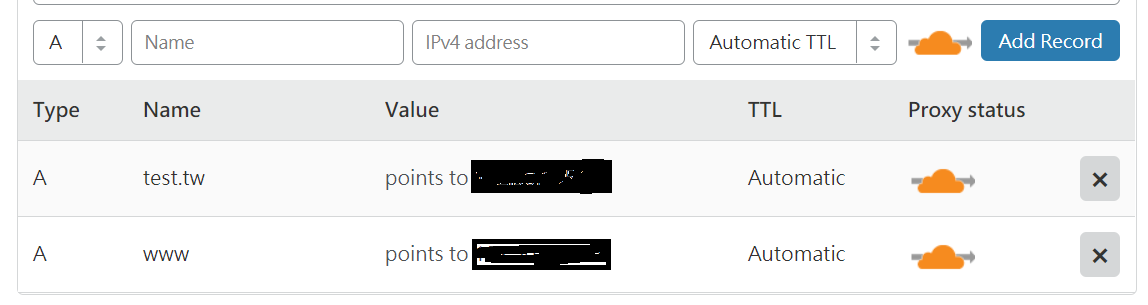
第一個欄位是你的網站網址,接著是你現在網站的IP,最後一欄是是否啟用他的proxy
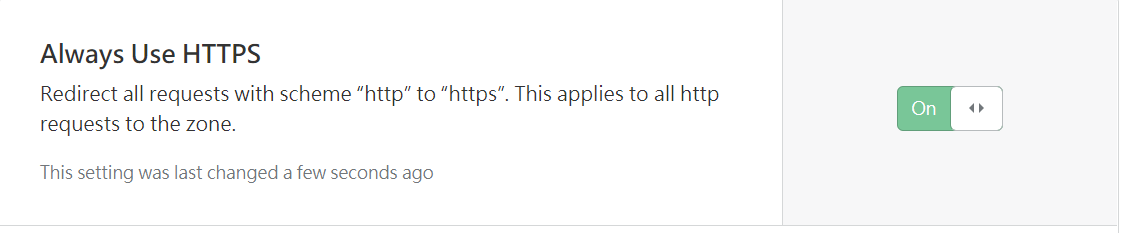
因為我們等等要用cloudflare的https,所以這邊會選擇把proxy啟用
接著我們需要將DNS交給cloudflare進行代管,他會給你兩個dns主機進行設定
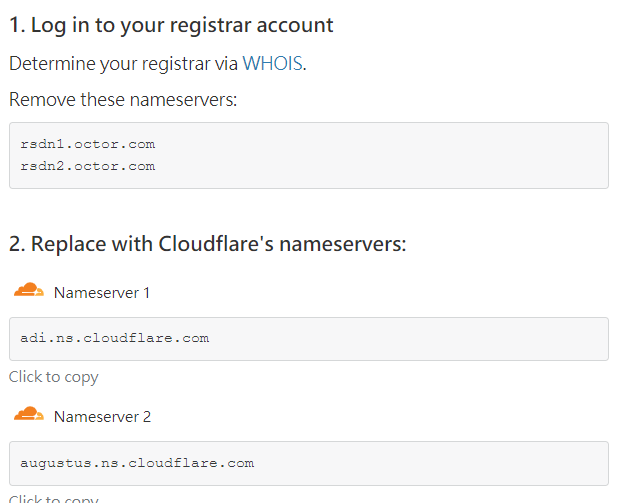
接下來你就要到自己註冊DNS的地方設定,你要將DNS指定到cloudflare這兩個DNS主機上
當然設定前還是要先把你原本的DNS所有record手動紀錄一下,之後還是要在cloudflare的DNS
上將這些record重新設定上去。
接著他會問你https的設定,off是不啟用,Flexible就是我們現在要用的
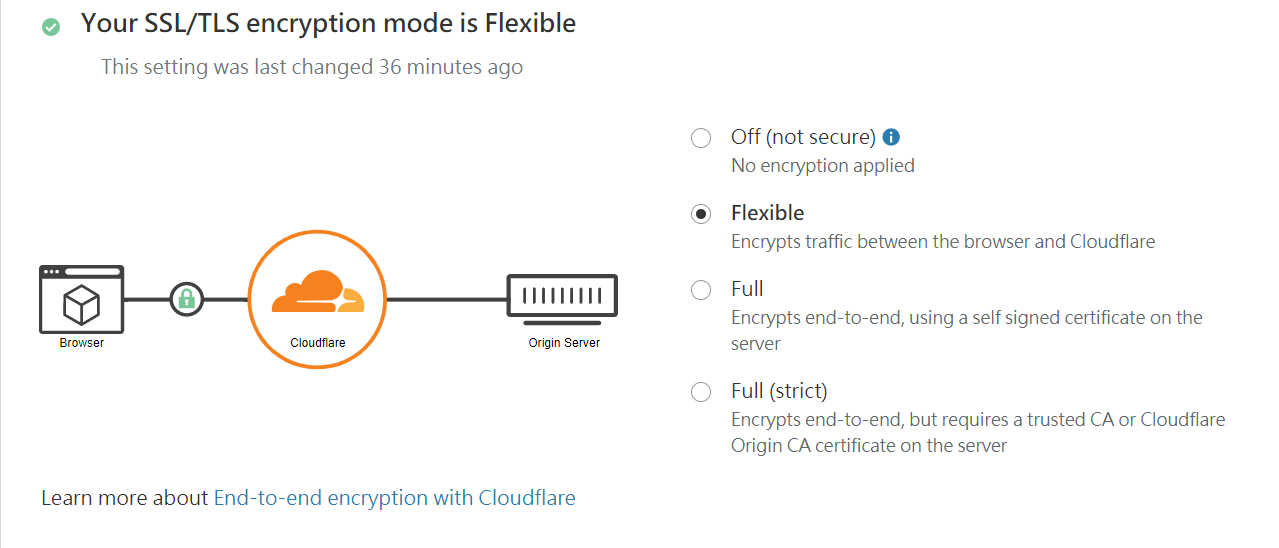
同時把永遠使用https開起來
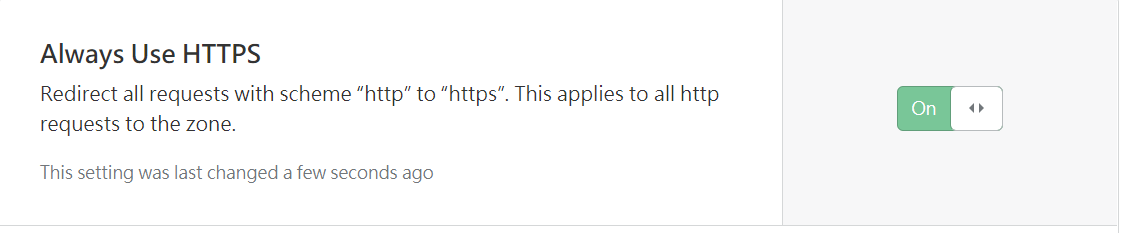
接著大約等10~15分鐘,cloudflare會進行一些測試,同時DNS也需要一點時間生效
你可以測試ping自己的網站,如果顯示的IP已經不是原本自己的主機IP
同時網頁也可以看到內容,就表示都完成生效了
這樣子使用者要拜訪到你的網站,就會先到cloudflare的proxy
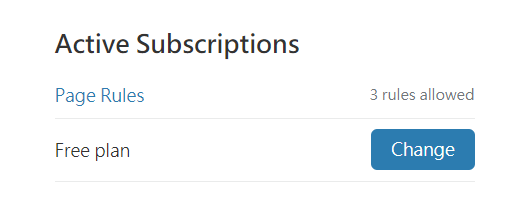
這一段就會使用cloudflare所簽屬的https憑證
接著cloudflare的proxy再透過未加密的http去你的網站真實的IP上取得網站內容回應給使用者
這樣第一個好處就是當被攻擊的時候,cloudflare的proxy會在前面先承受攻擊
而不會直接攻擊到你的網頁伺服器
第二個好處是由於它的憑證是免費的,現在如果自己去簽屬免費的憑證可能三個月就要重新申請一次
如果使用cloudflare的CDN就不會有這種常常要重新申請的困擾。
另外cloudfalre還提供許多加值的服務,例如DNS代管、DNSSEC、防火牆、統計報表...
另外要記得進入DNS將原本設定的其他dns record重新設定上去

其他的非網站的record,如果沒有要經過proxy(例如mail server)記得最後面的proxy就要取消掉
有些需要付費,有些是免費的,大家可以依照自己的需求升級自己的功能
進入主控台後,右邊有一個Active Subscriptions,點選change可以升級你的帳號版本
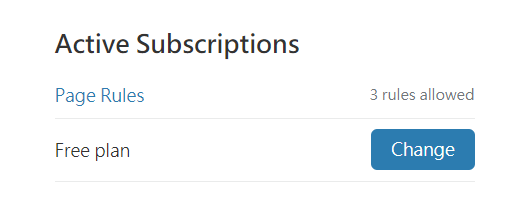
所謂的CDN就是把你的網站內容利用BGP anycast的技術放到cloudflare在世界上多個資料中心內
達到分散流量並且加快網站的連線速度。
首先先到cloudflare的網站右上角的sign up註冊一個新帳號
註冊登入後,點選add a site,輸入你註冊的網域名稱(有些免費的無法使用)
接著選擇你的方案,基本上可以先用免費的進行試用,付費版還有更多進階的功能
等大約一分鐘,他會掃描你現在的域名底下有哪些DNS record的設定
第一個欄位是你的網站網址,接著是你現在網站的IP,最後一欄是是否啟用他的proxy
因為我們等等要用cloudflare的https,所以這邊會選擇把proxy啟用
接著我們需要將DNS交給cloudflare進行代管,他會給你兩個dns主機進行設定
接下來你就要到自己註冊DNS的地方設定,你要將DNS指定到cloudflare這兩個DNS主機上
當然設定前還是要先把你原本的DNS所有record手動紀錄一下,之後還是要在cloudflare的DNS
上將這些record重新設定上去。
接著他會問你https的設定,off是不啟用,Flexible就是我們現在要用的
同時把永遠使用https開起來
接著大約等10~15分鐘,cloudflare會進行一些測試,同時DNS也需要一點時間生效
你可以測試ping自己的網站,如果顯示的IP已經不是原本自己的主機IP
同時網頁也可以看到內容,就表示都完成生效了
這樣子使用者要拜訪到你的網站,就會先到cloudflare的proxy
這一段就會使用cloudflare所簽屬的https憑證
接著cloudflare的proxy再透過未加密的http去你的網站真實的IP上取得網站內容回應給使用者
這樣第一個好處就是當被攻擊的時候,cloudflare的proxy會在前面先承受攻擊
而不會直接攻擊到你的網頁伺服器
第二個好處是由於它的憑證是免費的,現在如果自己去簽屬免費的憑證可能三個月就要重新申請一次
如果使用cloudflare的CDN就不會有這種常常要重新申請的困擾。
另外cloudfalre還提供許多加值的服務,例如DNS代管、DNSSEC、防火牆、統計報表...
另外要記得進入DNS將原本設定的其他dns record重新設定上去
其他的非網站的record,如果沒有要經過proxy(例如mail server)記得最後面的proxy就要取消掉
有些需要付費,有些是免費的,大家可以依照自己的需求升級自己的功能
進入主控台後,右邊有一個Active Subscriptions,點選change可以升級你的帳號版本

